- লেখক Lauren Nevill [email protected].
- Public 2023-12-16 18:49.
- সর্বশেষ পরিবর্তিত 2025-01-23 15:17.
আজ, প্ল্যাটফর্মগুলি বেছে নেওয়ার সময় সাইট তৈরির পদ্ধতিতে বিস্তৃত বিভিন্নতা রয়েছে। সর্বাধিক জনপ্রিয় প্ল্যাটফর্মগুলির মধ্যে নিম্নলিখিত সিএমএস রয়েছে: ওয়ার্ডপ্রেস, জুমলা, ডিএলই, ইত্যাদি etc. যে কোনও সাইট, তার প্ল্যাটফর্ম নির্বিশেষে প্রশাসকের জন্য একটি বিভাগ রয়েছে, তথাকথিত "অ্যাডমিন প্যানেল"।
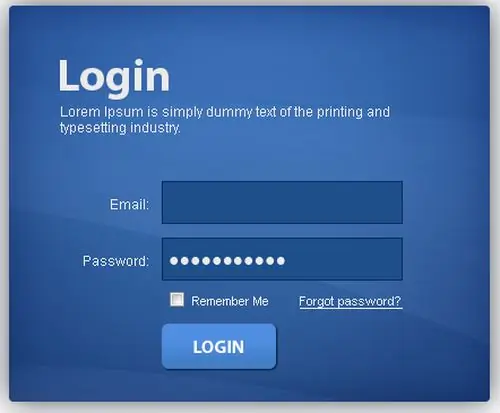
এটা জরুরি
ইন্টারনেট ব্রাউজার, নিবন্ধকরণ ডেটা, সাইটের প্ল্যাটফর্ম।
নির্দেশনা
ধাপ 1
প্রশাসনিক প্যানেলে, আপনি সাইট ডিসপ্লেটির মূল পরামিতিগুলি সম্পাদনা করার লক্ষ্যে প্রায় সমস্ত ক্রিয়া সম্পাদন করতে পারেন। এই বিকল্পগুলির মধ্যে তৈরি পোস্ট এবং পৃষ্ঠাগুলি সম্পাদনা করা, পৃষ্ঠা নকশা পরিচালনা করা এবং সাধারণ পরিসংখ্যান প্রদর্শন করা অন্তর্ভুক্ত। প্রতিটি প্ল্যাটফর্মের জন্য অ্যাডমিন প্যানেলে লগইনটি বিভিন্ন উপায়ে করা হয়।
ধাপ ২
ওয়ার্ডপ্রেস প্ল্যাটফর্ম। "অ্যাডমিন প্যানেল" প্রবেশ করতে আপনি নীচের লাইনটি আপনার ব্রাউজারের ঠিকানা বারে প্রবেশ করতে পারেন: https:// সাইট ডোমেন / wp-login.php। আপনি নিবন্ধকরণ ডেটা (লগইন এবং পাসওয়ার্ড) প্রবেশের জন্য একটি ছোট উইন্ডো দেখতে পাবেন। এই সিস্টেমে রেজিস্ট্রেশন করার সময় আপনাকে অবশ্যই নির্দিষ্ট করা ব্যবহারকারীর নাম এবং পাসওয়ার্ড উল্লেখ করতে হবে। তারপরে "লগইন" বোতামটি ক্লিক করুন। ওয়ার্ডপ্রেস প্ল্যাটফর্ম সাইট প্রশাসক প্রমাণীকরণ সিস্টেমে একটি বড় প্লাস রয়েছে: যদি ব্যবহারকারীর নাম বা পাসওয়ার্ডটি ভুলভাবে প্রবেশ করানো হয় তবে আপনি একটি বার্তা দেখতে পাবেন যা ভুলভাবে নির্দিষ্ট করা উপাদানটিকে নির্দেশ করবে।
ধাপ 3
ওয়ার্ডপ্রেস প্ল্যাটফর্মের সাইটগুলি পরিচালনায় 3.0 সংস্করণ দিয়ে শুরু করে, একটি উন্নতি হাজির হয়েছে - মেনুটির শীর্ষ লাইন। এই লাইনের মাধ্যমে আপনি বেশ কয়েকটি গুরুত্বপূর্ণ ক্রিয়া সম্পাদন করতে পারবেন: মন্তব্যগুলি দেখা, এন্ট্রি সম্পাদনা করা ইত্যাদি, পাশাপাশি প্রশাসনিক প্যানেলে লগ ইন করুন। প্রথম মেনুতে ক্লিক করুন এবং "প্যানেল" বা "কনসোল" (অনুবাদ উপর নির্ভর করে) নির্বাচন করুন।
পদক্ষেপ 4
জুমলা প্ল্যাটফর্ম। নীতিটি ওয়ার্ডপ্রেসের মতো প্রায় একই রকম। নিম্নলিখিত বারটি ঠিকানা বারে আটকান: https:// সাইট ডোমেন / প্রশাসক এবং এন্টার টিপুন। আপনি একটি লগইন এবং পাসওয়ার্ড এন্ট্রি উইন্ডো দেখতে পাবেন। এই প্ল্যাটফর্মের সমস্ত ব্যবহারকারীর জন্য লগইন একই - অ্যাডমিন এবং আপনার নিজের ব্যক্তিগত পাসওয়ার্ড প্রবেশ করতে হবে।
পদক্ষেপ 5
ড্রুপাল প্ল্যাটফর্ম। এই সিস্টেমটির ব্যবহারকারী এবং প্রশাসকের জন্য নিজস্ব র্যাঙ্কিং রয়েছে। ব্যবহারকারী এবং প্রশাসক উভয়ই যে লিঙ্কগুলি অনুসরণ করতে পারেন সেগুলি প্রায় একই রকম:
- ব্যবহারকারীর জন্য https:// সাইট ডোমেন /? q = ব্যবহারকারী বা https:// সাইট ডোমেন / ব্যবহারকারীর জন্য;
- প্রশাসকের জন্য






